Izstrādātāji bieži strādā pie Git versiju kontroles sistēmas, lai izsekotu un pārvaldītu izstrādes projektus. Viņi veic vairākas darbības Git lokālajā repozitorijā un pēc tam nosūta tās uz attālo repozitoriju. Šim nolūkam GitHub mitināšanas pakalpojums ir jāsavieno ar Git vietējo repozitoriju un jānorāda repozitorijs, kurā viņi vēlas veikt klonēšanas darbību.
Šajā rakstā tiks paskaidrots:
Tātad, sāksim!
Kā klonēt attālo repo pašreizējā direktorijā, izmantojot HTTPS URL?
Lai Git klonētu pašreizējā direktorijā, izmantojot HTTPS, vispirms pārejiet uz Git saknes direktoriju un izveidojiet jaunu Git lokālo repozitoriju. Pēc tam pārejiet uz to un skatiet satura sarakstu. Pēc tam izdrukājiet pašreizējo direktoriju, uz kuru norāda HEAD. Palaidiet ' $ git klons
Apskatīsim tālāk sniegtos ieviestos norādījumus, lai labāk izprastu!
1. darbība. Pārejiet uz saknes direktoriju
Sākumā pārejiet uz Git vadošo saknes direktoriju, izmantojot komandu “cd”:
$ cd 'C:\Lietotāji \n azma\Go'
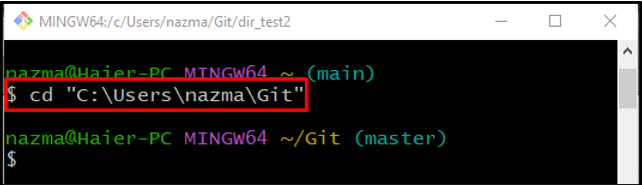
2. darbība: izveidojiet vietējo krātuvi
Palaidiet ' mkdir ” komanda, lai izveidotu jaunu lokālo repozitoriju:
$ mkdir dir_test
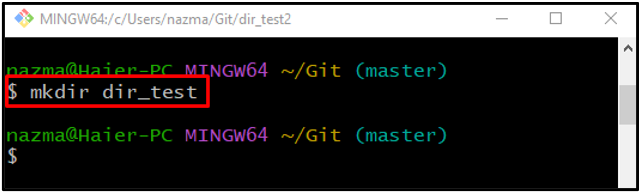
3. darbība: pārejiet uz izveidoto repozitoriju
Pēc tam dodieties uz jaunizveidoto repozitoriju, izmantojot “ cd ” komanda:
$ cd dir_test
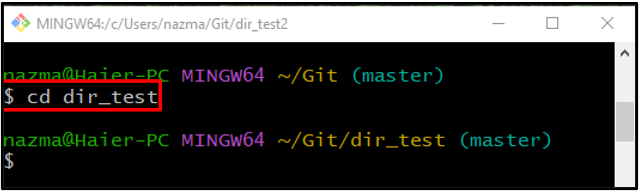
4. darbība. Skatiet krātuves satura sarakstu
Lai skatītu repozitorija satura sarakstu, palaidiet ' ls ” komanda:
$ ls
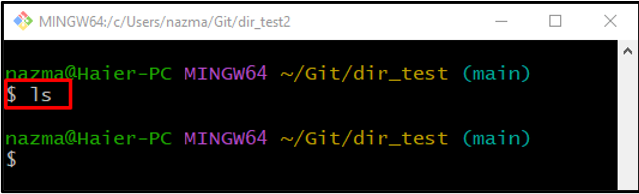
5. darbība: pārbaudiet pašreizējo direktoriju
Izpildiet ' pwd ” komandu, lai izdrukātu direktoriju, uz kuru pašlaik norāda HEAD:
$ pwd
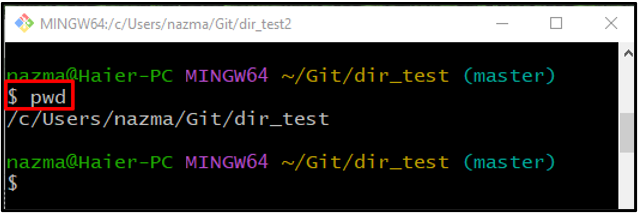
6. darbība: klonējiet Git attālo krātuvi pašreizējā direktorijā
Visbeidzot izpildiet ' git klons ” komandu ar attālās repozitorija HTTPS URL un pievienojiet punktu . ” komandas beigās, lai klonētu to pašreizējā direktorijā:
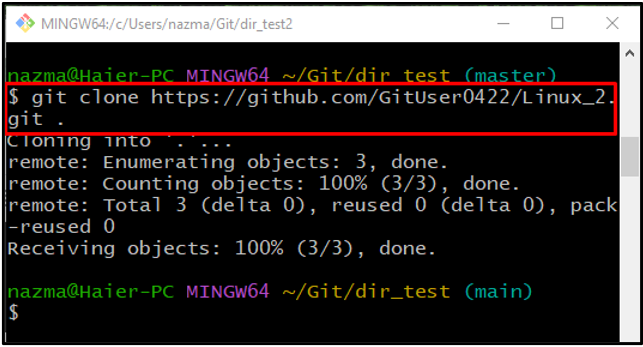
7. darbība. Skatiet krātuves saturu
Visbeidzot, skatiet pašreizējā direktorija satura sarakstu, izpildot ' ls ' komanda kopā ar ' -1a ” opcija slēptā faila uzskaitīšanai:
$ ls -1a

Kā klonēt attālo repo pašreizējā direktorijā, izmantojot SSH URL?
Lai klonētu Git attālo repozitoriju pašreizējā direktorijā, izmantojot SSH URL. Izpildiet tālāk norādītās darbības.
1. darbība: izveidojiet jaunu lokālo repozitoriju
Palaidiet ' mkdir ” komandu un izveidojiet jaunu lokālo repozitoriju:
$ mkdir dir_test2
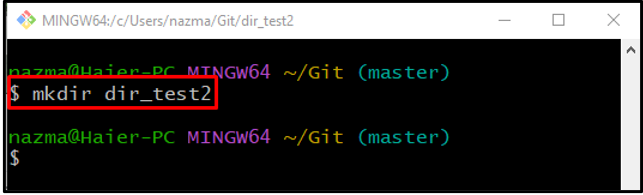
2. darbība: pārejiet uz jaunizveidoto repozitoriju
Pēc tam dodieties uz jaunizveidoto repozitoriju, izpildot “ cd ” komanda:
$ cd dir_test2
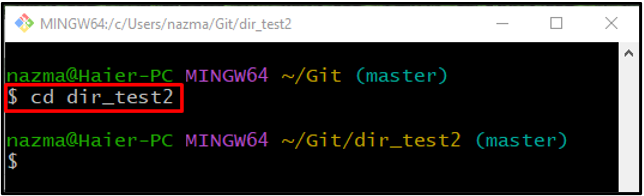
3. darbība: klonējiet attālo krātuvi pašreizējā direktorijā
Palaidiet ' git klons ” komandu kopā ar attālās repozitorija SSH URL un pievienojiet punktu “ . ” komandas beigās, lai klonētu to pašreizējā direktorijā:
$ git klons git @ github.com: GitUser0422 / Linux_2.git .
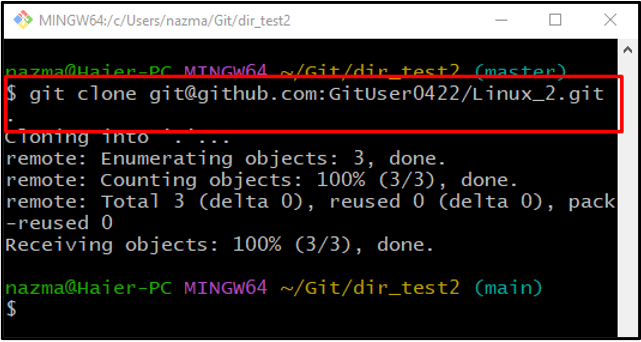
4. darbība. Skatiet satura sarakstu
Visbeidzot pārbaudiet repozitorija satura sarakstu ar slēptiem failiem un mapēm, izpildot “ ls -1a ” komanda:
$ ls -1a
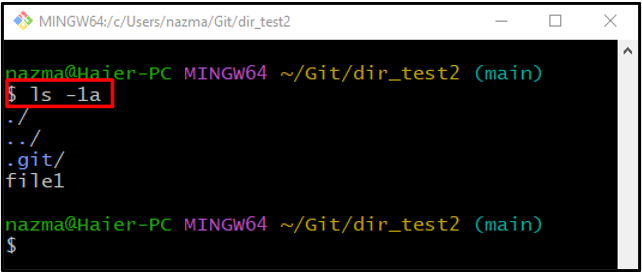
Tieši tā! Mēs esam iemācījuši jums procedūru, kā likt Git klonēt pašreizējā direktorijā ar HTTPS un SSH URL.
Secinājums
Lai Git klonētu pašreizējā direktorijā ar HTTPS un SSH vietrāžiem URL, vispirms dodieties uz Git saknes direktoriju un izveidojiet jaunu lokālo repozitoriju. Pēc tam pārejiet uz jaunizveidoto repozitoriju. Pārbaudiet satura sarakstu un izdrukājiet direktoriju, uz kuru norāda HEAD. Izpildiet ' $ git klons ” komandu ar attālo repozitoriju HTTPS vai SSH URL un punktu “ . ”, lai to klonētu pašreizējā direktorijā. Visbeidzot pārbaudiet satura sarakstu, tostarp slēptos failus. Šajā ziņojumā tika izskaidrota attālā repozitorija klonēšanas metode Git pašreizējā direktorijā.